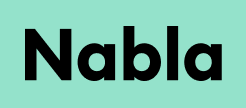Fonctionnalités
Découvrez les fonctionnalités de Nabla
Fonctionnalités essentielles
Démarrer une consultation
Configurer vos préférences personnelles dans Nabla est le meilleur moyen d’optimiser votre flux de travail et de rendre votre expérience meilleure. En...
Réglages Nabla
En cliquant sur Réglages en bas à gauche de l’application Nabla, vous accédez à l’onglet « Général » . Vous pourrez ici définir les langues parlé...
Microphone
Sur ordinateur (Windows/Mac/Linux) : Ouvrez Google Chrome et accédez au site web pour lequel vous souhaitez autoriser l’accès au micro. Cliquez sur l’...
Préférences utilisateur
Choisir un modèle de compte rendu
L’onglet Compte rendu dans les paramètres Nabla permet de retrouver et de modifier le format du modèle de compte rendu que vous utilisez. Le menu dé...
Mise en forme
Style de section : Le choix d’un style de section pour chaque partie de votre modèle permet à Nabla de structurer les informations dans le compte rend...
Fonctionnalités avancées
Modifier le titre de la consultation
Modifier le titre de la consultation Pour modifier le titre de votre consultation : Cliquez directement dans le champ du titre Entrez le titre souha...
Relire et modifier les comptes rendus générées
Pour relire et modifier un compte rendu généré dans Nabla, rien de plus simple. Il vous suffit de : Cliquez dans la section que vous souhaitez modifie...
Noter votre compte rendu et partager un retour
Noter votre compte rendu et partager un retour permet de contacter notre support en cas de problème ou tout simplement de donner votre avis sur l’expé...
Supprimer une consultation
Les utilisateurs peuvent toujours supprimer manuellement une consultation en survolant celle qu’ils souhaitent supprimer, puis en cliquant sur l’icône...
Supprimer toutes les consultations
Pour supprimer toutes les consultations, allez en bas des réglages et cliquez sur "Supprimer toutes les consultations". Si vous le souhaitez, vous pou...
Fonctionnalités avancées
Compte rendu dicté
Vous pouvez désormais dicter un compte rendu directement. Cette fonctionnalité est utile lorsque vous avez besoin de documenter en dehors d’une consul...
Contexte patient
Le champ Contexte patient vous permet d’ajouter ou dicter des informations concernant votre patient (ex. âge, sexe, motif de consultation), afin que...
🪄 Édition magique
La fonction Édition magique vous permet de régénérer votre compte rendu initialement généré en ajoutant des instructions spécifiques à Nabla sur les é...
Changement de pronom
La fonctionnalité de changement de pronom vous permet de modifier rapidement le pronom du patient après la génération du compte rendu, sans avoir à le...
Ajouter des citations à une consultation
Nabla vous permet d’ajouter des citations du patient dans le compte rendu généré à partir du transcript de la consultation. Comment faire : Après géné...
Générer une lettre
Dans votre compte rendu, cliquez sur la flèche située dans le bouton noir en bas à droite, puis sélectionnez « Générer une lettre ». Renseigner les in...
Scinder une consultation
Si vous avez oublié de mettre fin à la consultation, ce qui entraîne la combinaison de deux visites en une seule consultation, vous pouvez maintenant ...
👁️ Masquer des sections du compte rendu
Si vous ne souhaitez pas copier certaines sections du compte rendu, vous pouvez masquer une section spécifique en survolant le titre de la section et ...
🩺 Instructions patient
Générez automatiquement un récapitulatif post-consultation à destination du patient, contenant des instructions simples et faciles à comprendre. Comme...
📒 Dictionnaire personnalisé
Le Dictionnaire personnalisé dans les Réglages vous permet d’ajouter des mots fréquemment mal transcrits, comme des termes médicaux ou des noms prop...